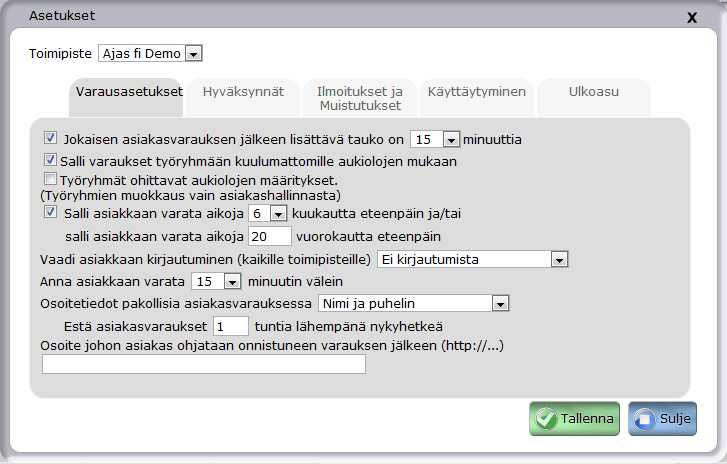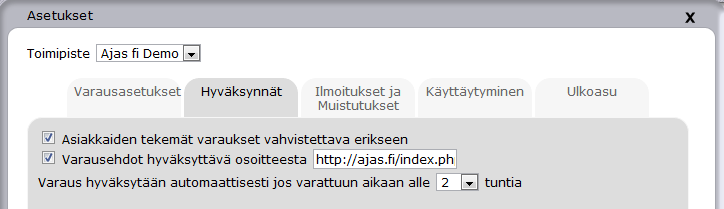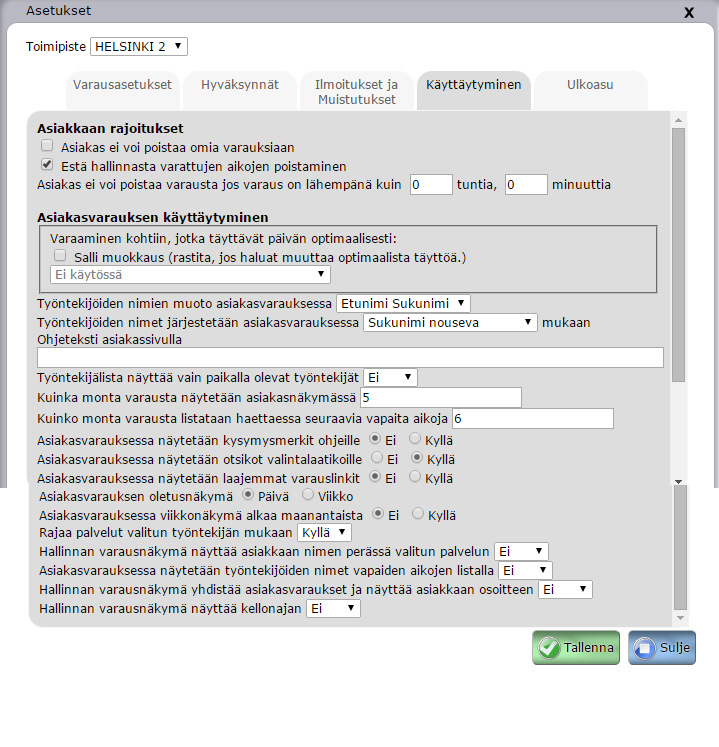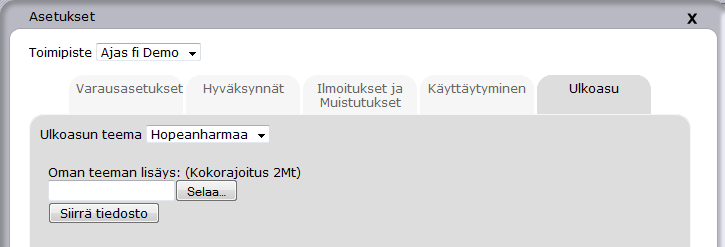Asetukset
Tämä artikkeli kertoo mitä eri asetukset tekevät ja mitä niitä muuttaessa tulee ottaa huomioon.
Asetukset
Asetukset-lomake näyttää alla olevan kuvan kaltaiselta. Kaikki asetukset ovat toimipistekohtaisia. Valitse ensiksi lomakkeen yläreunan pudotusvalikosta toimipiste, jonka asetuksia haluat muokata.
Varausasetukset
Jokaisen asiakasvarauksen jälkeen lisättävä tauko on X minuuttia
Jos ruutu on rastitettu, järjestelmä antaa asiakkaan varata aikoja vain sellaisiin kohtiin, joissa varauksen perään mahtuu X mittainen tauko.
Salli varaukset työryhmään kuulumattomille aukiolojen mukaan
Jos käytät asiakashallinta-ohjelmaa, sen avulla on määritettävissä aukiolojen ja työvuorojen hallintaa helpottavia työvuororyhmiä. Jos tämä ruutu ei ole valittuna, varauksia ei voi tehdä ilman työvuororyhmien asettamista asiakashallinnan kautta.
Jos työryhmiä ja -vuoroja ei käytetä, tämä asetus on oltava sallittu (valittuna), jotta tavallisille työntekijöille on mahdollista varata aikoja.
Työryhmät ohittavat aukiolojen määritykset
Jos tämä asetus on käytössä, voidaan työvuorojen perusteella asettaa työntekijä paikallaolevaksi, vaikka toimipiste ei olisi auki työntekijän paikallaolon aikana.
Salli asiakkaan varata aikoja X kuukautta eteenpäin
Jakson pituus, minkä verran asiakkaan sallitaan varata aikoja tästä hetkestä eteenpäin.
Ja/tai salli asiakkaan varata X vuorokautta eteenpäin
Sama kuin edellinen, mutta voit määritellä vuorokauden tarkkuudella. Tämä käyttää pohjana kuukausia eli jos edellisessä on 1 kuukausi valittuna ja tässä 20 vuorokautta, sallitaan yhteensä varaukset kuukauden ja 20 vuorokautta eteenpäin tästä hetkestä.
Vaadi asiakkaan kirjautuminen
Asiakkaan täytyy aina kirjautua sisään varatakseen ajan. Koskee kaikkia toimipisteitä.
SSL-salaus
Mikäli vaadit asiakasta kirjautumaan henkilötunnuksen avulla, palveluun on saatavilla myös SSL-kirjautuminen, jonka avulla henkilötunnus välitetään salattuna verkon yli. Näin tiedot pysyvät suojassa myös matkalla palvelimelle.
Anna asiakkaan varata X minuutin välein
Tämän asetuksen avulla voidaan määrätä varausyksikkö asiakasvaraukselle. Jos halutaan varausten olevan mahdollista esimerkiksi vain vartin välein, arvoksi X asetetaan 15.
Osoitetiedot pakollisia ajanvarauksessa
Asiakkaan tietoja luotaessa on pakollista antaa myös osoitetiedot.
Estä asiakasvaraukset X tuntia lähempänä nykyhetkeä
Asiakas ei voi varata aikoja kuin aikaisintaan X tunnin päästä nykyhetkestä. Tämä mahdollistaa yrittäjä/työntekijäpuolen varoitusajan ajanvarauksille, jottei hiljaisempina aikoina tarvitse päivystää sen varalta, että asiakas varaa yllättäen ajan vaikka tunnin päähän nykyhetkestä.
Osoite johon asiakas ohjataan onnistuneen varauksen jälkeen
Voit kirjoittaa tekstikenttään osoitteen, johon asiakas ohjataan suoraan kun hän on tehnyt onnistuneen varauksen.
Hyväksynnät
Asiakkaiden tekemät varaukset vahvistettava erikseen
Jos tämä asetus on rastitettu, asiakkaiden varauksista ei lähetetä varausvahvistusta ennen kuin ne hyväksytään erikseen kohdasta Varauksen vahvistaminen Muussa tapauksessa asiakkaiden tekemät varaukset hyväksytään aina.
Varausehdot hyväksyttävä osoitteessa
Valitse tämä ja aseta URL-osoite syöttöruutuun, jos haluat esittää ajanvarauksen ehdot asiakkaalle ajanvarauksen yhteydessä. Ne tulee myös hyväksyä.
Varaus hyväksytään automaattisesti, jos varattuun aikaan alle X tuntia
Viime hetken peruutusaikojen hyödyntämiseksi on tehty tällainen asetus, jonka avulla peruutusaikojen bongaajat voivat käydä varaamassa ajan X tuntia ennen varauksen alkua ilman erillistä asiakaspalvelijan tekemää vahvistusta. Näin saadaan hyödynnettyä viime hetken peruutusajat tehokkaammin, kun niitä ei tarvitse enää erikseen vahvistella.
Ilmoitukset ja muistutukset
Ilmoita toimipisteen tietoihin varauksesta
Sähköpostilla
Ilmoittaa varauksesta toimipisteelle sähköpostitse
Tekstiviestillä
Ilmoittaa varauksesta asiakkaalle tekstiviestitse. Tämä ominaisuus ei kuulu automaattisesti nettivaraukseen vaan vaatii erikoislisenssin.
Muistutuksia ehdotetaan lähetettäväksi, kun varaukseen on aikaa alle X tuntia
Ajanvarausten hallinta ehdottaa lähetettäväksi asiakkaille muistutuksia, kun aikaa on vähemmän kuin X tuntia.
Käyttäytyminen
Työntekijöiden nimien muoto asiakasvarauksessa
Valitse miten haluat työntekijöiden nimien näkyvän.
Työntekijöiden nimien järjestäminen asiakasvarauksessa
Valitse miten haluat työntekijöiden nimien järjestettävän.
Oletusnäkymä
Valitse viikko- tai päivänäkymä.
Asiakas ei voi poistaa omia aikojaan ajanvarauksessa
Kun tähän ruutuun on klikattu ruksi, asiakas ei voi itse perua varaamiaan aikoja ajanvarauksessa.
Salli varata vain kohtiin, jotka täyttävät päivän optimaalisesti
Asiakas voi varata aikoja vain kohtiin jotka täyttävät päivän optimaalisesti. Mitä tämä optimaalinen täyttö sitten tarkoittaa?
Järjestelmän toimintaan tulee tämän asetuksen myötä seuraavanlaiset muutokset:
Vapaiden aikojen listausta luodessa:
1. Järjestelmä tarkistaa voimassa olevien palveluiden pituudet
2. Järjestelmä tarkastaa näistä lyhimmän palvelun pituuden.
3. Asiakkaalle tarjotaan vapaita aikoja vain sellaisiin kohtiin, joihin varaamalla järjestelmään ei jää lyhyempiä tyhjiä kohtia, mikä on lyhimmän mahdollisen listalla olevan palvelun pituus.
4. Järjestelmä sallii myös varata sellaisiin kohtiin, joissa kahta eri mittaista palvelua yhdistämällä voidaan varaukset tehdä siten, ettei tyhjää tilaa jää.
5. Poikkeuksena tähän ovat kuitenkin sellaiset kohdat, joihin on mahdotonta saada sopimaan mitään aikojen yhdistelmää. Silloin annetaan varata myös siten, että tyhjä väli saa jäädä.
Taukojen kanssa toimiminen
1. Jos asetuksista on valittu automaattinen tauon lisääminen palvelun perään, järjestelmä huomioi sen, että palvelun perässä on oltava myös tauko.
2. Mikäli järjestelmässä on vapaa väli, mikä päättyy taukoon, vapaa aika annetaan varata vaikkei sen perään enää mahtuisi automaattisesti lisättävää taukoa.
Lisäksi erillisestä pyynnöstä asiakaspalveluun voidaan ottaa käyttöön "tiukka optimointi" toiminto. Jos tämä toiminto on käytössä ja löytyy sellainen väli, johon jokin tarjolla oleva palvelu sopii tarkalleen, järjestelmä sallii asiakkaan varata vain sellaisiin kohtiin. Tälle toiminnolle ei ole luotu erikseen asetusta, mutta se on taustalla olemassa ja erillisestä pyynnöstä saatavillä käyttöön.
Ohjeteksti asiakassivulla
Tähän tekstikenttään kirjoitettu teksti näkyy asiakkaalle asiakasvarauksessa.
Työntekijälista näyttää vain paikalla olevat työntekijät
Kun valikosta on valittuna "Kyllä", asiakas näkee vain työntekijät, jotka ovat valittuna päivänä töissä. Kun valikosta on valittuna "Ei", asiakkaalle näytetään kaikki työntekijät.
Kuinka monta varausta näytetään asiakasnäkymässä
Kirjoita tähän kohtaan, kuinka monta aikaa näytetään asiakasnäkymässä kohdassa "Seuraavat vapaat ajat".
Varausta ei voi poistaa jos varaus on lähempänä kuin x minuuttia
Valitse aika jolloin varausta ei voi enää poistaa.
Ulkoasu
Ulkoasun teema
Valitse valmis teema tai lisää oma. Lisätessäsi oman teeman muista valita ensin pudotusvalikosta "oma teema", kun oletuksena on valittu "hopeanharmaa".
CSS-määräykset
CSS-määritykset asiakasvaraukseen
Asiakasvarausten CSS-määritysten vaihtaminen on tarkoitettu kokeneemmille käyttäjille. Sen avulla voit muokata järjestelmän ulkoasua melkein minkä näköiseksi tahansa. Huom! Määritykset ovat oletuksena toimipistekohtaisia.
Aseta kaikille toimipisteille sama CSS
Jos olet muokannut CSS-määrityksiä, tämän valinnan avulla saat samat määritykse näkymään kaikissa toimipisteissä.